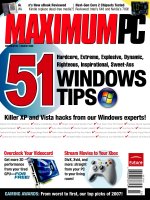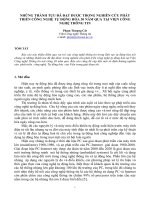Tài liệu PHƯƠNG PHÁP TẠO DỮ LIỆU MỚI TRONG MAPINFO pptx
Bạn đang xem bản rút gọn của tài liệu. Xem và tải ngay bản đầy đủ của tài liệu tại đây (214.07 KB, 13 trang )
Hớng dẫn sử dụng phần mềm MapInfo để biên tập bản đồ Ch ơng 3
CHNG III
CHUN B D LIU U VO CHO MAPINFO
3.1. Cu trỳc d liu trong Mapinfo.
1. T chc thụng tin theo cỏc tp tin
Mapinfo l phn mm h thng thụng tin a lý GIS (Geographic Information
System). Cỏc thụng tin trong Mapinfo c t chc theo bng (Table). Mi mt Table l
mt tp hp thụng tin v ho (mang thuc tớnh khụng gian) v cỏc bn ghi d liu
(thuc tớnh phi khụng gian) do h thng to ra. Bn cú th truy nhp vo cỏc chc nng
phn mm Mapinfo khi bn ó m ớt nht l mt Table.
Sau õy s gii thiu v c cu t chc thụng tin ca cỏc Table nh th no. Ton b
cỏc Mapinfo Table m trong ú cú cha cỏc i tng a lý c t chc theo cỏc tp
tin sau õy:
Vớ d: baitap l tờn tp tin, chỳng ta s cú:
baitap.TAB, ch d thụng tin mụ t cu trỳc d liu
baitap.DAT, Cha cỏc thụng tin nguyờn thu thuc cỏc dng d liu khỏc
baitap.MAP, Cỏc thụng tin mụ t cỏc i tng a lý
baitap.ID, Cỏc thụng tin v s liờn kt gia cỏc i tng vi nhau
baitap.WOR, Kt qu ca quỏ trỡnh biờn tp bn chuyờn no ú
baitap.IND, Cỏc thụng tin v ch s i tng, tp tin ny ch cú trong cu Table cú ớt
nht l mt trng (Field) d liu ó c lm ch s hoỏ (Index). Thụng qua cỏc thụng
tin ca tp tin ny, chỳng ta cú th tỡm kim thụng tin thụng qua mt ch tiờu cho trc
bng chc nng Find ca MapInfo
Khi mun t chc qun lý v lu gi tng hp cỏc table hoc cỏc tp thụng tin khỏc
nhau ca Mapinfo vo chung mt tp tin v cỏc mi liờn quan gia cỏc i tng ú phi
c bo tn nh khi to lp, tp tin chung ú c gi l trang lm vic (Workspace) cú
phn m rng l WOR
2. T chc thụng tin theo cỏc lp i tng
Cỏc thụng tin bn trong cỏc phn mm GIS thng c t chc theo tng lp
i tng. Bn trong mỏy tớnh l s chng xp cỏc lp vi nhau, mi lp ch th hin
mt khớa cnh ca mnh bn tng th. Lp l mt tp hp cỏc i tng bn thun
nht, th hin v qun lý cỏc i tng trong khụng gian theo mt ch c th, phc v
mc ớch nht nh trong h thng MapInfo, cú th coi mi table l mt lp i tng
(layer). vớ d nh: Qun lý bn hnh chớnh ca mt huyn cú th t chc thnh cỏc
lp thụng tin sau:
63
Hớng dẫn sử dụng phần mềm MapInfo để biên tập bản đồ Ch ơng 3
1. Lp thụng tin v ng a gii cỏc xó (i tng ng)
2. Lp thụng tin v vựng lónh th cỏc xó (i tng vựng)
3. Lp thụng tin v tr s UBND cỏc xó (i tng im)
4. Lp thụng tin v a danh tờn khu dõn c (i tng text ch)
Vi cỏch t chc thụng tin theo tng lp i tng nh trờn giỳp cho phn mm
Mapinfo xõy dng thnh cỏc khi thụng tin c lp cho cỏc mnh bn mỏy tớnh giỳp
cho vic lp bn trờn mỏy tớnh linh hot hn theo cỏch tp hp cỏc lp thụng tin khỏc
nhau trong mt h thng, d dng thờm vo mt lp thụng tin mi hoc xoỏ i lp thụng
tin khụng cn thit
Cỏc i tng bn chớnh m trờn c s ú Mapinfo qun lý, tru tng hoỏ cỏc
i tng a lý trong th gii thc v th hin chỳng thnh cỏc loi bn mỏy tớnh
khỏc nhau l:
1. i tng vựng (Region hay Polygon) th hin i tng khộp kớn v mt hỡnh hc,
bao ph mt vựng din tớch nht nh theo mt hỡnh dng bt k no ú, vớ d nh din
tớch mt xó, h nc, khu rng
2. i tng im (Point) th hin v trớ c th ca mt i tng no ú, vớ d nh ct
c, im bỏn xng
3. i tng ng (Line) th hin cỏc i tng khụng khộp kớn hỡnh hc, chy di theo
mt khong cỏch nht nh, cú th l ng thng, gp khỳc, hỡnh cung
4. i tng kiu ch (Text) th hin cỏc i tng khụng phi thuc tớnh a lý ca bn
nh ghi nhón, tiờu , ghi chỳ
3. S liờn kt thụng tin thuc tớnh vi cỏc i tng bn .
Mt c im khỏc bit ca thụng tin a lý trong GIS so vi cỏc phn mm ho
khỏc l s liờn kt gia cỏc i tng khụng gớan v phi khụng gian rt cht ch khụng
th tỏch ri cỏc thụng tin thuc tớnh vi cỏc i tng bn . Trong c cu t chc v
qun lý d liu, c cu lu gi thụng tin Mapinfo chia lm 2 thnh phn c bn l: C s
d liu thuc bn v c s d liu thuc bn ghi c c lp vi nhau nhng li liờn
kt vi nhau qua ch s ID c lu gi v qun lý chung cho c hai loi bn ghi núi
trờn. Cỏc thụng tin thuc tớnh th hin ni dung bờn trong ca cỏc i tng bn v
bn cú tỡm kim truy cp thụng tin cn thit thụng qua c hai loi d liu.
4. Mi quan h gia Table v cỏc phn mm khỏc.
Table l mt bng d liu tht s, nú c n mt sau ca bn , khi cn thit
chỳng ta cú th m ra sa, thờm, bt ct, m rng hay thu hp v cú th chuyờn i
sang cỏc dng khỏc, vớ d khi tớnh din tớch ca cỏc lụ trong mt khonh, tiu khu, xó,
64
Hớng dẫn sử dụng phần mềm MapInfo để biên tập bản đồ Ch ơng 3
huyn bn cú th chuyn nú sang dng DBF (foxpro) tớnh toỏn, tng hp theo tng
n v, hoc chuyn sang dng XLS (Excel), mt khỏc trong bng ny bn cng cú th
gp nhúm, tỏch i tng bng cỏch thờm vo Table cỏc ct cn thit.
Trong thc t bn phi thng xuyờn thờm bt ct trong bng ny, vớ d mt bn
hin trng khi ó hon chnh, bn cú th save li thnh bn kt qu hin trng, sau ú
chớnh bn li s dng kt qu iu tra hin trng ny s dng lm bn qui hoch, vỡ
bn phi s dng din tớch cỏc lụ ó tớnh toỏn biờn tp li theo ý qui hoch, vớ d
nh: Cựng trng thỏi IA nhng cú lụ thỡ a vo trng rng, nhng cú lụ li chuyn sang
nụng nghip hoc khu dõn c Nh vy bn phi b sung mt ct mi mang tờn Bin
phỏp kinh doanh, bn ln lt b sung cỏc bin phỏp vo ny theo th t lụ m ch
nhim cụng trỡnh ó lm du sn trờn bn qui hoch (Phn ny s lm c th trong quỏ
trỡnh biờn tp). Sau ú bn cú th d dng tng hp s liu theo kt qu qui hoch ny.
Cỏch vo Menu thay i cỏc ct ca bng s hng dn sau.
3.2. Cỏc ngun d liu a vo Mapinfo.
1. Ngun d liu s hoỏ trong phn mm MicroStation.
Sau khi ó s hoỏ xong bn trong MicroStation v ó kim tra khụng cũn li
(xem phn kim tra li MicroStation), tin hnh xut (Export) sang dng file DXF (file
ho trong Autocad). T file DXF cú 2 cỏch chuyn sang dng file TAB (ca
MapInfo), ú l cỏc chng trỡnh Maplogix, Arcinfo hoc trong MapInfo version 6.0, sau
õy l cỏc bc c th:
* Chuyn (xut) d liu t dng DGN trong MicroStation.
- Xut d liu sang DXF: M mn hỡnh MicroStation, Dựng lnh trc tip trong
menu File Export chn dng file s xut cú phn m rng l DXF (Autocad), sau khi
chn ỳng file DGN v in y theo ch dn trờn hp hi thoi, chn OK s cú kt
qu, hp hi thoi nh sau: (trang di)
- D liu ó c chuyn sang dng format ca Autocad cú tờn file *.DXF, file ny
cú th Import vo MapInfo. Cỏch ny m bo gi nguyờn c cỏc ng nột ó v nh
trong file gc ca MicroStation nhng khi vo Mapinfo cn chỳ ý chn li n v (một v
cm) ri tin hnh c th nh mc 3.3:
2. Cỏc file d liu c s hoỏ t cỏc file dng nh (*.tif)
Bc 1: Dựng bn cn s hoỏ ó c mỏy scan quột vo thnh file nh (uụi
BMP, TIF, PCX ) u c
Bc 2: Cỏch chuyn t file nh sang file uụi TAB.
1. M Mapinfo
2. Vo File v chn OPEN TABLE
65
Híng dÉn sö dông phÇn mÒm MapInfo ®Ó biªn tËp b¶n ®å Ch– ¬ng 3
Khi xuất hiện bảng Open Table hãy chọn File of Type là Raster Image và đưa chuột
lên tìm tên file ảnh (xem ảnh)
Chọn xong file ảnh máy sẽ hiện lên Display và Register bạn chọn Register máy sẽ
hiện ra bảng để vào toạ độ (có thể là toạ độ ô vuông, toạ độ giả định ), lần lượt Click
vào các điểm khống chế 1,2,3,4 rồi ghi trị số toạ độ của từng điểm khống chế này vào
danh sách (toạ độ ô vuông hoặc ô vuông giả định), sau khi đánh xong file ảnh sẽ vào màn
hình và ghi thành file TAB. Nếu chọn Display file ảnh hiện lên màn hình Mapinfo, nên
phải chọn tiếp Register để làm các bước tiếp sau đây:
- Chọn các điểm khống chế (là toạ độ giả định Non-Earth, toạ độ ô vuông UTM hay toạ
độ địa lý Lat-Long).
- Lần lượt khai báo các điểm khống chế bào bảng (giá trị X, Y của từng điểm).
- Khai báo xong Click OK, file ảnh sẽ hiện ra trên màn hình.
66
Hớng dẫn sử dụng phần mềm MapInfo để biên tập bản đồ Ch ơng 3
- Trờn file nh cn s hoỏ tt c nhng gỡ m bn mun (nh ranh gii tnh, huyn,
xó ), s hoỏ xong, ghi thnh file Cosmatic bng cỏch a con tr lờn Map v chn Save
Cosmatic Objects (File)
Bn trờn õy, c lu li trong mỏy, nh ghi chỳ y to thnh mt file,
khi cn thit s load vo lm s v trớ hoc bn gin n nh khonh hoc mt tiu
khu
Thụng thng trong vựng ln bn thng xuyờn xõy dng bn thnh qu, thỡ nờn
s hoỏ cn thn v chớnh xỏc, sau ny s a vo cỏc ụ chỳ dn v trớ ca bn trong t
bn ln, n gin nh chốn mt file nh vo trong trang ti liu.
3. Ngun d liu s hoỏ trc tip trờn ca s mn hỡnh MapInfo
õy l cụng vic thng xuyờn ca ngi biờn tp bn trờn MapInfo, vỡ thc cht
cỏc file nh quột (scan) l ngun d liu chớnh biờn tp bn thnh qu. Tuy nhiờn
do nhng hn ch sau õy nờn kt qu khụng c nh mong mun, ú l: Vic zoom
bn chnh sa trờn mn hỡnh khỏ phc tp, gm nhiu bc trong khi ca s mn
hỡnh nh, rt khú xỏc nh v trớ li s hoỏ, hai l vic kim tra chớnh xỏc ca vic s
hoỏ rt khú khn. Do vy nhng bn ln (cp tnh, vựng ) thng phi s hoỏ trờn
bn s hoỏ cỏc phn mm khỏc hoc trong MicroStation mi cú iu kin kim tra li
chnh sa hon chnh, khi khụng cũn sai sút mi chuyn sang cỏc bc sau, vỡ vy s
hoỏ trc tip trong MapInfo ch nờn dựng nhng bn nh t cp huyn tr xung.
3.3. Thao tỏc c th v xut, nhp d liu a vo Mapinfo.
1. Xut d liu t MicroStation sang dng DXF.
- Khi ng chng trỡnh MicroStation, sau ú m file *.DGN.
- Vo thc n File chn Export chn DXF (Autocad)
- Chn tờn File, a, ng dn ri Click OK, mỏy s lm vic trong my giõy s cú
kt qu (vn gi nguyờn tờn File nu nh khụng ỏnh tờn file mi).
- Tm thi úng MicroStation.
M MapInfo vo thc n Table Import chn file cú phn m rng *. DXF
- Kim tra li tờn file, a ch nu thy ỳng Click chn Open, mn hỡnh nh sau:
67
Híng dÉn sö dông phÇn mÒm MapInfo ®Ó biªn tËp b¶n ®å Ch– ¬ng 3
- Trên hộp hội thoại màn hình sau lệnh Open
Chọn tiếp lệnh Projection (để gắn toạ độ hoặc điểm khống chế), màn hình có hộp hội
thoại sau:
68
Híng dÉn sö dông phÇn mÒm MapInfo ®Ó biªn tËp b¶n ®å Ch– ¬ng 3
Chọn trong hộp Category là Non-Eath và Category Members là Non-Earth (mét) đối
với toạ độ giả định, (hay gọi là toạ độ 0.0). Còn nếu không thì trong hai hộp này sẽ là :
toạ độ địa lý (Longitude / Latitude) như sau:
Nếu không phải toạ độ địa lý thì sẽ là toạ độ lưới ô vuông UTM như sau:
Theo lưới chiếu UTM thì nước Việt Nam nằm trên 2 mảnh 48 và 49, Từ nửa tỉnh
Bình Định trở ra Bắc ở múi 48 có tên là: UTM Zone 48 Northern Hemisphere (WGS 84),
còn nửa tỉnh Bình Định trở vào ở múi 49 có tên là: UTM Zone 49 Northern Hemisphere
(WGS 84).
Sau khi đã xác định toạ độ như trên, tiếp tục lệnh OK màn hình như sau:
Tiếp tục lệnh OK, OK và Set Transformation màn hình như sau:
69
Hớng dẫn sử dụng phần mềm MapInfo để biên tập bản đồ Ch ơng 3
Tip tc Click OK ri OK s cú kt qu l:
Sau khi ó cú file TAB, tr li MapInfo m file bỡnh thng. Lu ý rng nu l
i tng dng im hoc line thỡ khụng cú vn gỡ, nhng nu l polylines cn phi
chuyn i (convert) thnh polygon thỡ cn thc hin tip cỏc bc sau:
a. Nu file ó s hoỏ trong MicroStation nh va chuyn i trờn õy ó kim tra khụng
cũn sai sút gỡ na thỡ bn thõn file sau khi chuyn i xong ó hon thin, cú th tin
hnh tớnh toỏn din tớch v cỏc phộp phõn tớch khỏc.
b. Nu l file s hoỏ trong MapInfo hoc cỏc phn mm khỏc thỡ cn thc hin lnh kim
tra tht k trc khi Convert file t polyline thnh polygon (region), Cú th th li sau
khi kim tra sai sút nh sau: Khi convert t polylines sang polygon, nu trờn bn cũn
nhng ng ni chộo, thng bờn cnh ú cũn nhng lụ trng chng t rng bn v
cũn h hoc nhng ch cn ct phõn chia cha lm, hoc l khi lm phộp tớnh din tớch
xong v browse table lờn ta thy cú nhng dũng din tớch bng 0 (s zờ rụ), chng t bn
ó v trựng cỏc on ng ngn hoc cỏc im bt Snap trựng nhau. Trong trng
70
Hớng dẫn sử dụng phần mềm MapInfo để biên tập bản đồ Ch ơng 3
hp ny cú th thc hin Delete nhng dũng din tớch =0 y, Tuy nhiờn cú th lm phộp
Select din tớch=0 thc hin hng lot.
2. Chuyn cỏc file dng nh sang file dng MapInfo
Trong trng hp file s hoỏ t nh, cn phi chuyn sang file dng TAB v MAP
load vo trong MapInfo. Cỏc bc tin hnh nh sau:
M thc n File chn Open Table mn hỡnh nh sau:
Chn ỳng tờn File v ghi ỳng tờn, th mc, a xong thỡ Click Open, mn hỡnh
xut hin hp hi thoi sau:
bn hóy chn Register, mn hỡnh cú hp hi thoi sau:
71
Hớng dẫn sử dụng phần mềm MapInfo để biên tập bản đồ Ch ơng 3
Ln lt chn Units t li n v ó s hoỏ v Projection t li to cho
hp lý, sau ú nhp giỏ tr cỏc im khng ch vo bng trờn theo to X, Y ri Click
OK lp tc cỏc file nh ó chuyn sang dng file TAB v cú th m ra s hoỏ.
Trong quỏ trỡnh s hoỏ lu ý l khi s hoỏ xong (hoc cha xong nhng mun tm
ngng) cn t tờn file thnh file Cosmetic bng cỏch vo menu Map chn Save
Cosmetic Objects, hp hi thoi ghi file ny nh sau õy:
3. Chuyn i file DXF thụng qua phn mm ArcInfo thnh file E00.
Khi ó cú File DXF, chỳng ta cũn mt cỏch chuyn t õy thụng qua phn mm
ArcInfo, cỏch tin hnh nh sau:
72
Sau ú vic m cỏc file ny cng gi ng
nh cỏc file khỏc, lu ý rng file Cosmetic
ch ghi nhng i tng ó s hoỏ c,
cũn phn cha s hoỏ vn nm trong file
nh c, do vy ln sau khi mun s hoỏ tip
cú th m file ó s hoỏ ri vi file nh cựng
mt lỳc v sau ú vn tip tc s hoỏ bỡnh
thng
Hớng dẫn sử dụng phần mềm MapInfo để biên tập bản đồ Ch ơng 3
Bc 1: M Arcinfo Click chut vo biu tng ARCW v Enter , mn hỡnh
xut hin:
Bc 2: C:\[ ARC]:\, õy l ca s lnh ca Arcinfo, nu mun xem ton b lnh
ca nú hóy gừ vo dong ch sau: C:\[ ARC]:\Command v
Bc 3: Chuyn th mc cú cha file DXF ó dựng lnh xut trong Microtation v
ca s lnh ArcInfo, vit dũng lnh nh sau: C:\[ ARC]:\cd Tờnthumuc v , lỳc ny
mn hỡnh s cú dng sau: C:\[tenthumuc][ ARC]:\, Bc 4: Xut d liu DXF sang
dng DXF trong ArcInfo, ti ca s hóy vit lnh C:\[tenthumuc][ ARC]:\DXFArc <tờn
file vo> <tờn file ra> (thng l gi nguyờn tờn)
Bc 5: Mun kim tra v lm sch d liu, nờn chn tip lnh CLEAN, cỏch vit
dũng lnh nh sau: C:\[tenthumuc][ ARC]:\clean <tờn file vo> <tờn file ra>.
Gii thớch: dangle_length l on tha ra cỏc ch ni vi nhau khi s hoỏ cỏc
giao im, cũn Fuzzy_Tolerance l b qua nhng im sn sựi (lm trn ng s hoỏ),
In_cover v Out_cover l tờn file vo v tờn file ra.
Bc 6: T ca s lnh, hóy gừ lnh C:\[tenthumuc][ ARC]:\EXPORT cover <tờn
file vo> (chớnh l tờn file ra trờn) v <tờn file ra> (tờn mi). Mỏy s hi ln lt cỏc
lp thụng tin ó s hoỏ, nu mun chn mt vi lp thụi thỡ c khai bỏo ựng cỏc tờn lp
ú, cũn nu mun xut tt c thỡ khụng cn ghi gỡ c, õy l phộp to thuc tớnh sau ny
luụn.
Cú th khai bỏo tng lp theo th t ca i tng vớ d nh: Tt c h thng ng
ụ tụ l 1 lp v t tờn file duong_ụto, sụng sui cú tờn l song_suoi, ranh gii huyn, xó
l ranh_gioi, cỏc lụ hin trng l hien_trang
Cn chỳ ý l nhng on ng trờn õy nu cú tham gia vo quỏ trỡnh to ra vựng
(region) thỡ hóy thc hin ct on theo cnh polygon v copy sang cho polygon, nu
khụng s phi v li khi xut sang Mapinfo.
73
Híng dÉn sö dông phÇn mÒm MapInfo ®Ó biªn tËp b¶n ®å Ch– ¬ng 3
Bước 7: Mở MapInfo và tìm đến Tool ⇒ ARCLINK ⇒ ARCINFO MAPINFO, tìm
file E00, ra màn hình xuất hiện như trên, ta thực hiện các bước sau: Chuyển chuột đến
Save and Set Output, Click Ok và sau đó ⇒ Projection File để lấy toạ độ giống như
trường hợp trên, lấy xong màn hình quay về trang thái có dòng lệnh ⇒ Translation và
bạn hãy Click Ok sẽ có kết quả
Bước 8: Quay về MapInfor để mở file vửa chuyển đổi (có duôi là TAB).
74
Híng dÉn sö dông phÇn mÒm MapInfo ®Ó biªn tËp b¶n ®å Ch– ¬ng 3
75